Sin la ayuda adicional de algún software de terceros, puedes fácilmente hacer una captura de pantalla en Mac usando el programa integrado Captura o presionando atajos de teclado. Por defecto, las capturas de pantalla tomadas se guardarán en el escritorio de Mac. Sin embargo, los usuarios pueden eliminar accidentalmente las capturas de pantalla en Mac sin pistas sobre dónde encontrar las imágenes.
La buena noticia es que, en la mayoría de los casos, las capturas de pantalla no se han perdido para siempre. Al aprender cómo recuperar capturas de pantalla eliminadas en Mac, puedes restaurar los archivos eliminados con una tasa de éxito aceptable. Avancemos.
La siguiente tabla te ayuda a comprender rápidamente la dificultad y los escenarios de aplicación de estos cuatro métodos, y puedes elegir el más adecuado según tus necesidades reales.
| Métodos | Operaciones | Fácil de usar | Cuándo aplicar |
| Recuperar capturas de pantalla eliminadas de la Papelera | Abrir la Papelera > Encontrar items eliminados > Clic derecho > Restablecer | Sí | Si la Papelera no se ha vaciado |
| Recuperar capturas de pantalla eliminadas con iBoysoft Data Recovery | Instalar aplicación > Escanear disco > Previsualizar > Recuperar datos | Sí | Si deseas la manera más efectiva y fácil de recuperar |
| Recuperar capturas de pantalla eliminadas de la copia de seguridad de Time Machine | Conectar disco duro Time Machine > Entrar en Time Machine > Encontrar capturas de pantalla eliminadas > Clic en botón Restaurar | No | Si tienes copias de seguridad de Time Machine |
| Recuperar capturas de pantalla eliminadas de la carpeta Tmp/Temp | Abrir Terminal > Ingresar códigos open $TMPDIR > Presionar Enter > Buscar capturas de pantalla faltantes > Arrastrar y soltar la imagen objetivo a una ubicación preferida | No | Si perdiste la captura de pantalla recientemente y los datos en la carpeta Tmp/Temp no se han borrado automáticamente. |
Recuperar capturas de pantalla borradas en Mac desde la Papelera
Posiblemente moviste la imagen a la Papelera sin vaciarla. Para recuperar capturas de pantalla borradas en Mac bajo esta circunstancia, abre la carpeta de la Papelera y busca entre los elementos eliminados, como Captura de pantalla 2023-02-23 a las 3.13.40 PM. Luego, puedes arrastrarlos al escritorio o hacer clic derecho y seleccionar la opción Recuperar.
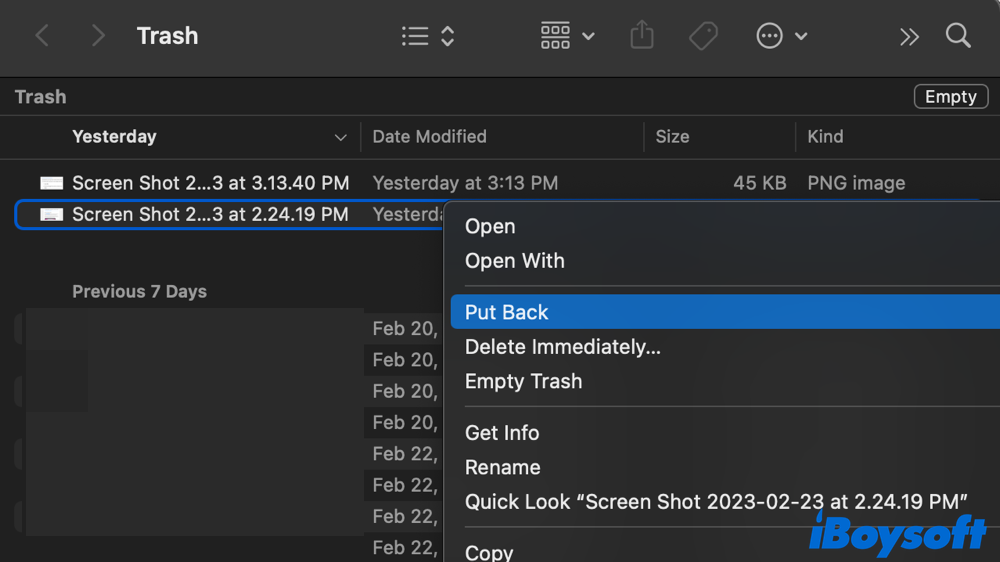
Nota: Mac eliminará automáticamente los elementos de la Papelera después de 30 días. Por lo tanto, no podrás recuperar capturas de pantalla borradas en Mac una vez que hayan caducado. Si deseas recuperar capturas de pantalla eliminadas en Mac sin restricciones de tiempo, prueba el siguiente método.
Por favor, comparte esta publicación para ayudar a otros a saber cómo recuperar capturas de pantalla borradas en Mac.
Recuperar capturas de pantalla borradas en Mac con iBoysoft Data Recovery
Independientemente de cómo o cuándo borres una captura de pantalla en Mac, iBoysoft Data Recovery para Mac te cubre en cualquier situación de recuperación de datos. Al utilizar algoritmos avanzados para buscar la mayor cantidad posible de archivos eliminados, con un 95% identificados y recuperados, iBoysoft Data Recovery para Mac es la mejor herramienta de recuperación de datos para la recuperación de capturas de pantalla eliminadas.
Para archivos eliminados de forma permanente, iBoysoft Data Recovery para Mac también maneja esto fácilmente. Es decir, incluso si las capturas de pantalla eliminadas caducan después de 30 días o vacías la Papelera, esta potente herramienta de recuperación de datos para Mac también puede restaurar los datos. Además de capturas de pantalla en Mac, recupera datos en una amplia gama de tipos de archivos, incluyendo documentos, videos, audio, emails, etc.
Al ofrecer una interfaz amigable e intuitiva, iBoysoft facilita la tarea tanto para principiantes como para usuarios experimentados. Sigue los pasos a continuación para recuperar capturas de pantalla borradas en Mac con esta herramienta profesional de recuperación de datos.
Nota: Para evitar que los datos se sobrescriban y prevenir la pérdida de datos nuevamente, necesitas preparar un disco duro externo para almacenar las capturas de pantalla recuperadas.
Cómo recuperar capturas de pantalla borradas en Mac con iBoysoft Data Recovery:
Paso 1. Descargue e instale iBoysoft Data Recovery for Mac. Después de una instalación adecuada, inícielo desde la carpeta de Aplicaciones.
Paso 2. En Dispositivo de Almacenamiento, elija su Macintosh HD y haga clic en Buscar Datos Perdidos.

Paso 3. Filtrar los resultados de la exploración por Tipo y Ruta. Previsualizar capturas de pantalla eliminadas de forma gratuita.

Paso 4. Una vez que haya asegurado qué imágenes recuperar, marque la casilla y presione el botón Recuperar. Restaure capturas de pantalla eliminadas en Mac en el disco duro externo que haya preparado.
Comparta esta herramienta si la encuentra útil.
Recuperar capturas de pantalla eliminadas en Mac desde la copia de seguridad de Time Machine
Si ha realizado una copia de seguridad del sistema con Time Machine antes de eliminar las capturas de pantalla en Mac, la recuperación de datos se puede hacer sin un software de recuperación de datos.
Cómo recuperar capturas de pantalla eliminadas en Mac con Time Machine
Paso 1. Conecte su Mac con el dispositivo de almacenamiento externo utilizado para las copias de seguridad de Time Machine.
Paso 2. Por defecto, las capturas de pantalla se guardan en el Escritorio, no es necesario abrir una ventana del Finder. Sin embargo, si ha modificado la carpeta de destino de las capturas de pantalla de Mac, abra la carpeta que contiene las capturas de pantalla desde Finder.
Paso 3. Presione el ícono de Time Machine desde la barra de menú de Mac para abrirlo.
Paso 4. Para localizar las capturas de pantalla que desea recuperar, use la flecha y la línea de tiempo para navegar por las copias de seguridad anteriores y los instantáneos.
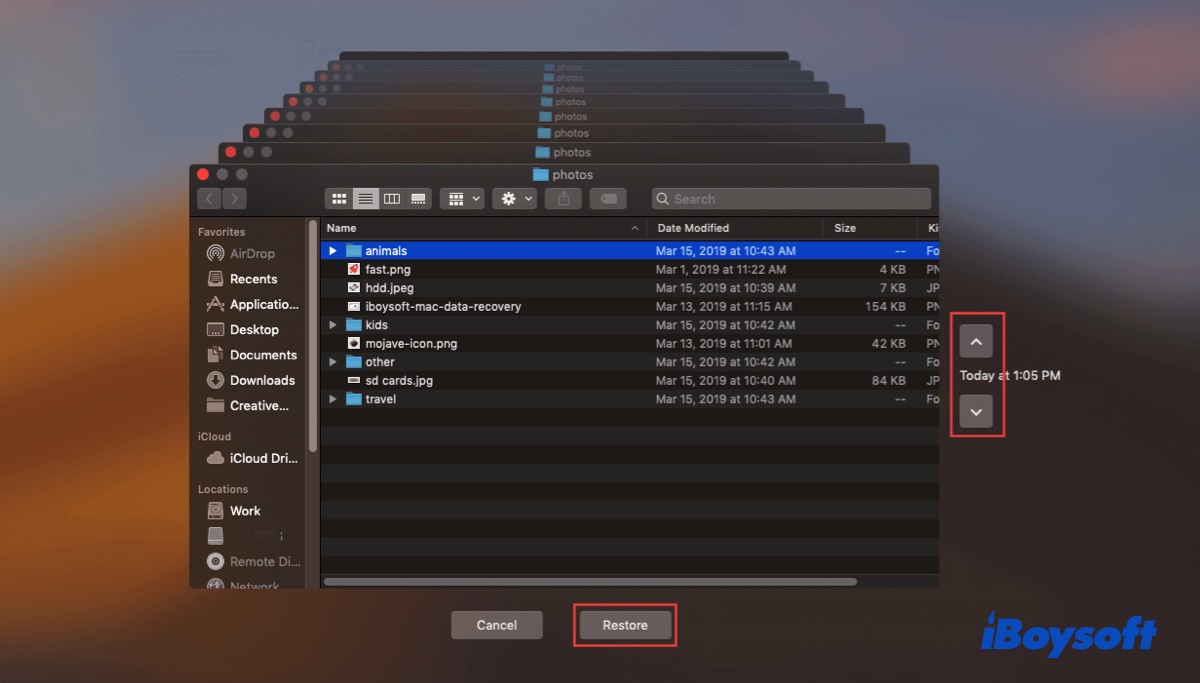
Paso 5. Haga clic en el botón Restaurar después de seleccionar la captura de pantalla que necesita ser restaurada. La captura de pantalla será devuelta a donde se guardó originalmente.
De manera similar, si ha realizado copias de seguridad de archivos importantes con iCloud, puede recuperar capturas de pantalla eliminadas en Mac con la copia de seguridad de iCloud.
Recuperar capturas de pantalla eliminadas en Mac desde la carpeta Tmp/Temp
La carpeta Tmp/Temp en Mac almacena archivos temporales creados por macOS y aplicaciones. Es probable que las capturas de pantalla estén ubicadas en la carpeta temporal. Consulte el tutorial a continuación para encontrar y recuperar capturas de pantalla eliminadas en Mac de la carpeta Tmp/Temp.
Paso 1. Abra Terminal desde la carpeta de Aplicaciones.
Paso 2. Ingrese los siguientes códigos y presione Enter para ejecutar los comandos.
open $TMPDIR
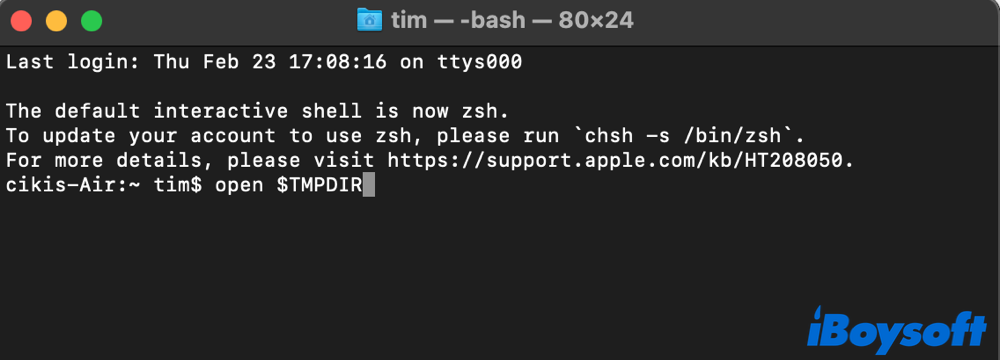
Paso 3. La carpeta Tmp/Temp en Finder aparecerá. Busca tus capturas de pantalla perdidas utilizando la barra de búsqueda.
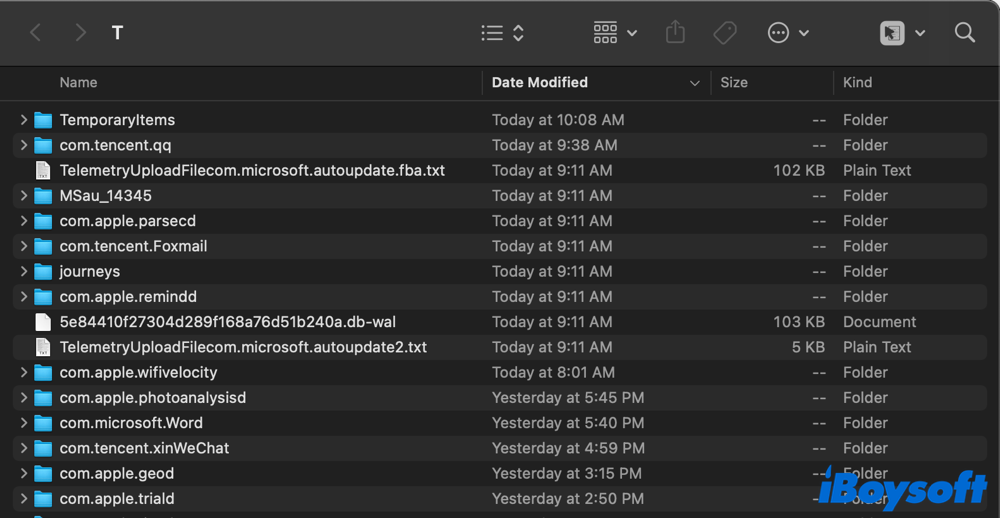
Paso 4. Después de encontrar las imágenes objetivo, arrastra y suelta los elementos en una ubicación preferida.
Ahora que sabes cómo recuperar archivos de la carpeta temp en tu Mac, no olvides compartirlo con tus amigos.
Conclusión
Esta publicación ofrece soluciones prácticas para recuperar capturas de pantalla eliminadas en Mac con tutoriales fáciles de seguir. Otros métodos de recuperación de datos tienen limitaciones de algún tipo, iBoysoft Data Recovery es la opción más versátil sin importar en qué caso te encuentres. No dudes en descargar esta herramienta de recuperación de datos para Mac para recuperar capturas de pantalla eliminadas de forma permanente en Mac.
Preguntas frecuentes sobre cómo recuperar capturas de pantalla eliminadas en Mac
- Q¿Cómo puedo recuperar capturas de pantalla eliminadas permanentemente?
-
A
Puedes recuperar capturas de pantalla eliminadas permanentemente con la ayuda de iBoysoft Data Recovery. Este software profesional de recuperación de datos ofrece un sólido soporte para restaurar archivos eliminados permanentemente tanto en computadoras Windows como en Mac, con una alta tasa de éxito en la recuperación.
- Q¿Dónde puedo encontrar una captura de pantalla eliminada?
-
A
En modelos Mac, puedes encontrar capturas de pantalla eliminadas en la Papelera. Haz clic en el ícono de la papelera desde el Dock. Para ubicar los archivos objetivo más rápidamente, puedes escribir Captura de Pantalla en la barra de búsqueda en la esquina superior derecha.
- Q¿Dónde van las capturas de pantalla no guardadas en Mac?
-
A
Si utilizas los atajos de teclado para tomar una captura de pantalla en Mac, por ejemplo, Comando + Shift + 4, una miniatura de la captura de pantalla aparecerá en la esquina inferior derecha de la pantalla. Sin embargo, si olvidas hacer clic derecho en el ítem y asignarle una ubicación, la captura de pantalla no se guardará en tu Mac. En otras palabras, no hay capturas de pantalla no guardadas en tu Mac.
